Resumo da IA
Como utilizador de longa data do WPForms, sempre apreciei a sua facilidade de utilização, bem como as suas poderosas funcionalidades. No entanto, mesmo depois de usá-lo quase diariamente, continuo a tropeçar em pequenos truques que facilitam ainda mais a criação e o gerenciamento dos formulários do meu site.
O WPForms está repleto de ferramentas e opções que não são imediatamente óbvias, mas que podem melhorar significativamente o seu fluxo de trabalho e os formulários que cria.
Neste post, vou apresentar-lhe algumas destas jóias escondidas - funcionalidades que podem ter passado despercebidas, mas que têm o potencial de levar os seus formulários WordPress para o próximo nível.
Crie seu formulário WordPress agora
Recursos ocultos do WPForms que você deve conhecer
Quer se considere um utilizador avançado ou ainda esteja a familiarizar-se com o plugin, é provável que encontre aqui alguns truques úteis. Vamos descobrir algumas das coisas legais e menos conhecidas que você pode fazer com o construtor de formulários de arrastar e soltar do WPForms.
- Como é que instalo e ativo addons como Guardar e retomar ou Formulários offline?
- 1. Seja mais produtivo e melhore o seu fluxo de trabalho WPForms
- 2. Otimizar a recolha e gestão de dados
- 3. Recursos do WPForms para criar formulários melhores
- 4. Melhorar a experiência do utilizador
- Perguntas frequentes sobre as funcionalidades do WPForms
1. Seja mais produtivo e melhore o seu fluxo de trabalho WPForms
Quando comecei a usar o WPForms, não tinha ideia de que havia tantas maneiras de acelerar meu trabalho ou personalizar meus formulários. Com o tempo, descobri alguns truques ótimos que realmente melhoraram a forma como eu construo e gerencio formulários.
Nesta secção, vou partilhar algumas destas caraterísticas ocultas que tornaram a minha vida mais fácil. Quer esteja a criar um formulário de contacto rápido ou um grande inquérito, estas dicas vão ajudá-lo a trabalhar de forma mais rápida e inteligente com o WPForms.
Atalhos de teclado
Sabia que o WPForms tinha atalhos de teclado? Eu também não sabia até pouco tempo atrás! Qualquer pessoa que passe horas no computador todos os dias sabe como é muito mais rápido e fácil pressionar CTRL + C em vez de clicar com o botão direito do mouse e selecionar "copiar" no menu. E pode tirar partido de atalhos semelhantes quando estiver a criar formulários WordPress!
Aqui estão alguns dos meus atalhos de teclado favoritos quando trabalho no construtor WPForms:
- Ctrl + F: Pesquisar campos disponíveis para o criador de formulários
- Ctrl + P: Abre a pré-visualização do formulário num novo separador do browser.
- Ctrl + T: Alternar a barra lateral do construtor de formulários
Pode ver todos os atalhos disponíveis aqui ou selecionar Atalhos de teclado no menu do criador de formulários.
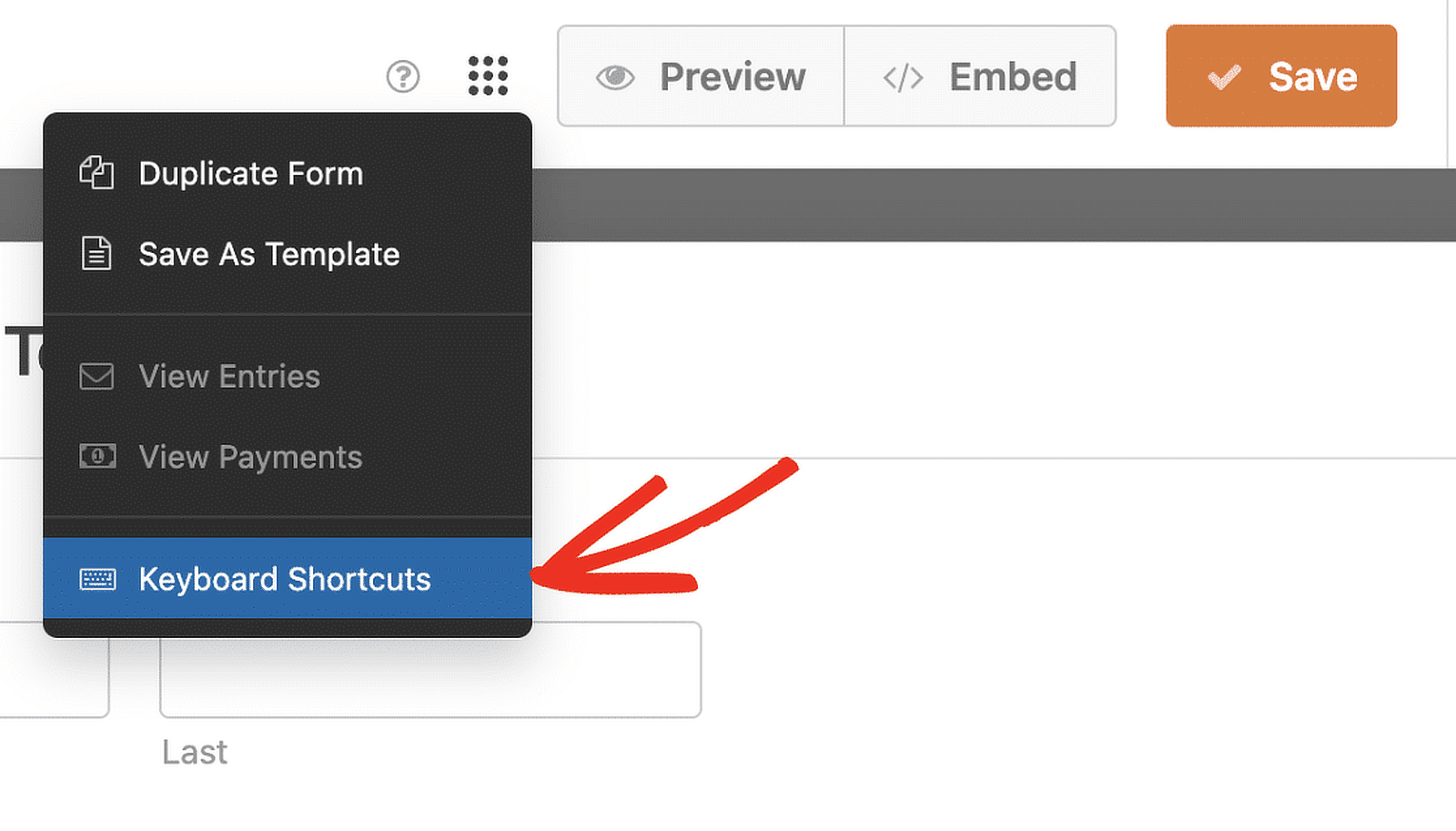
Bónus: Existe até um atalho de teclado para abrir os atalhos de teclado! Prima Ctrl + / no seu teclado para obter um prático cartão de referência rápida.
Modelos de formulários personalizados
Se já é um utilizador do WPForms, tenho a certeza de que já conhece os mais de 2.000 modelos pré-construídos personalizáveis (se não conhece, vá à biblioteca de modelos para os verificar, pois são uma enorme poupança de tempo).
Mas mesmo que tenha utilizado modelos, poderá não saber que pode guardar os seus próprios modelos.
É isso mesmo - se tiver um esquema de formulário que utiliza repetidamente (talvez um formulário de registo anual que só muda ligeiramente de ano para ano ou um formulário de contacto personalizado para utilizar em várias páginas do seu site), é muito simples criar ou personalizar o seu próprio modelo de formulário e guardá-lo para acesso rápido mais tarde.
Encontrará a opção de guardar o formulário em que está a trabalhar como um modelo no menu do construtor de formulários.
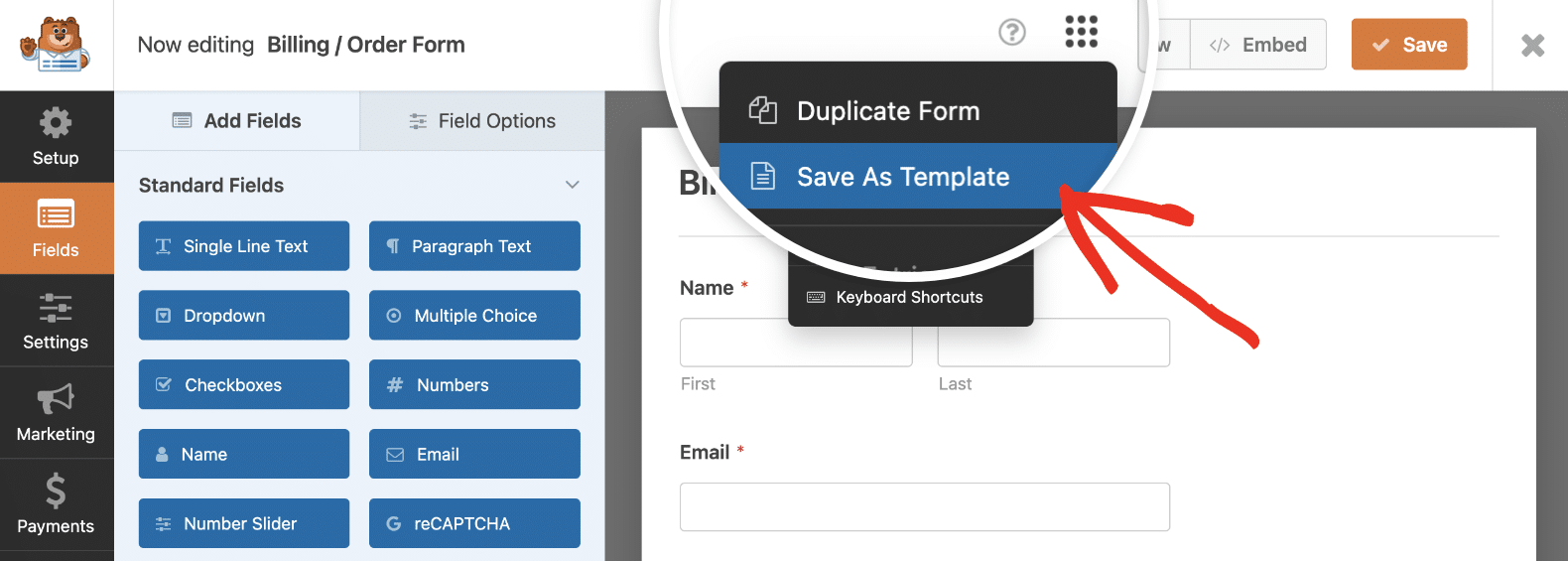
Depois de guardar os seus modelos, estes serão adicionados a uma nova secção chamada Os meus modelos na galeria de modelos.
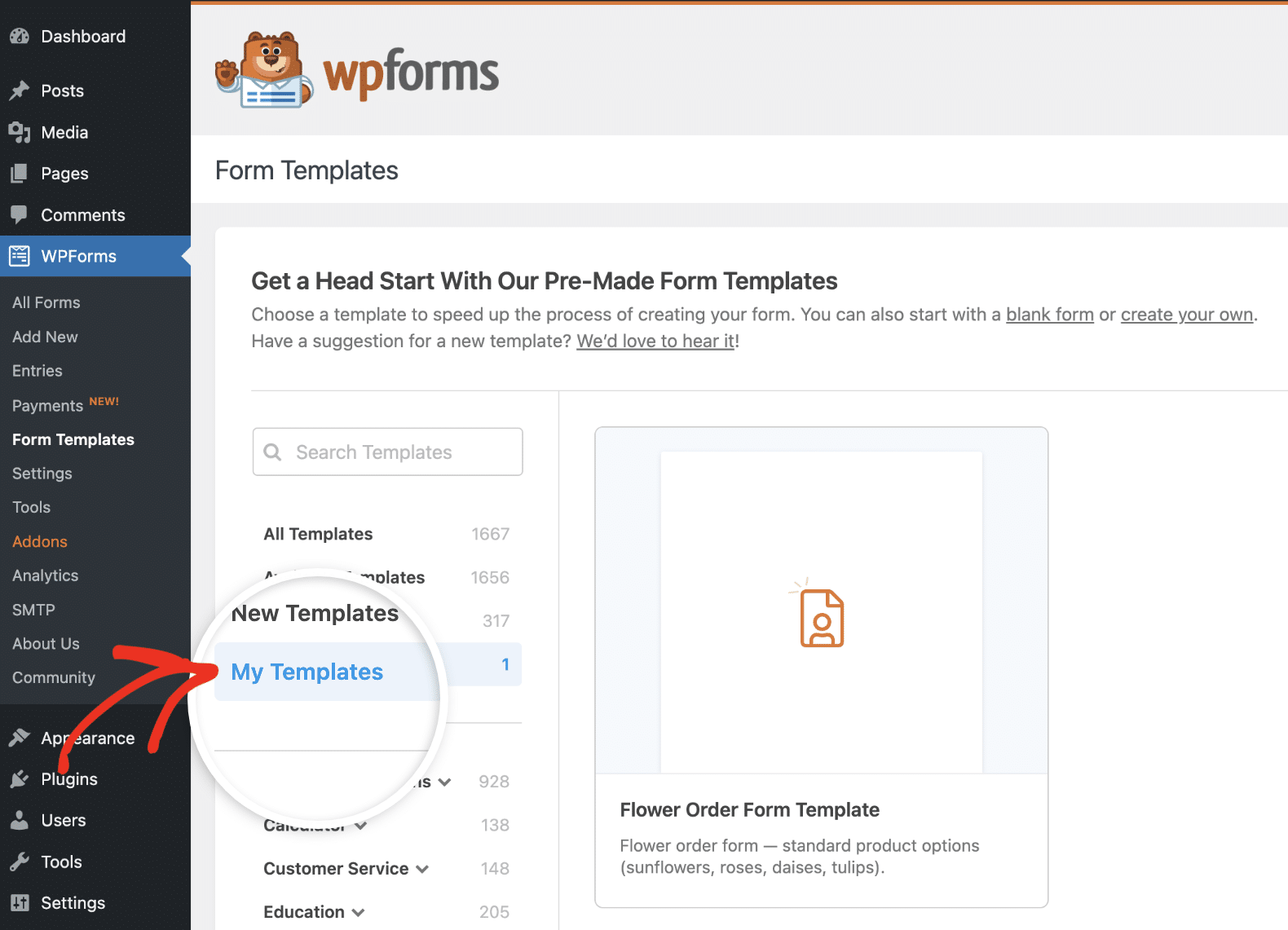
Também elaborámos um tutorial passo a passo sobre a criação de modelos de formulários personalizados para garantir que não há confusão.
Revisões de formulários
Não imagina o número de vezes que estava a trabalhar num formulário e mudei de ideias sobre alguns campos que tinha adicionado ou sobre um ajuste ao esquema que já tinha feito.
Se estiver a trabalhar numa equipa em que várias pessoas têm acesso aos seus formulários, isto pode ser um problema ainda maior se um membro da equipa fizer alterações a um formulário que queira reverter.
Embora seja bastante rápido apagar campos de formulários, por vezes só quer voltar a uma iteração anterior do seu formulário, tal como pode fazer no WordPress e no Google Docs.
Bem, tenho boas notícias para si - isto também é possível no WPForms! Você pode facilmente navegar e restaurar versões anteriores do seu formulário. Basta clicar no ícone no canto inferior esquerdo do construtor de formulários.
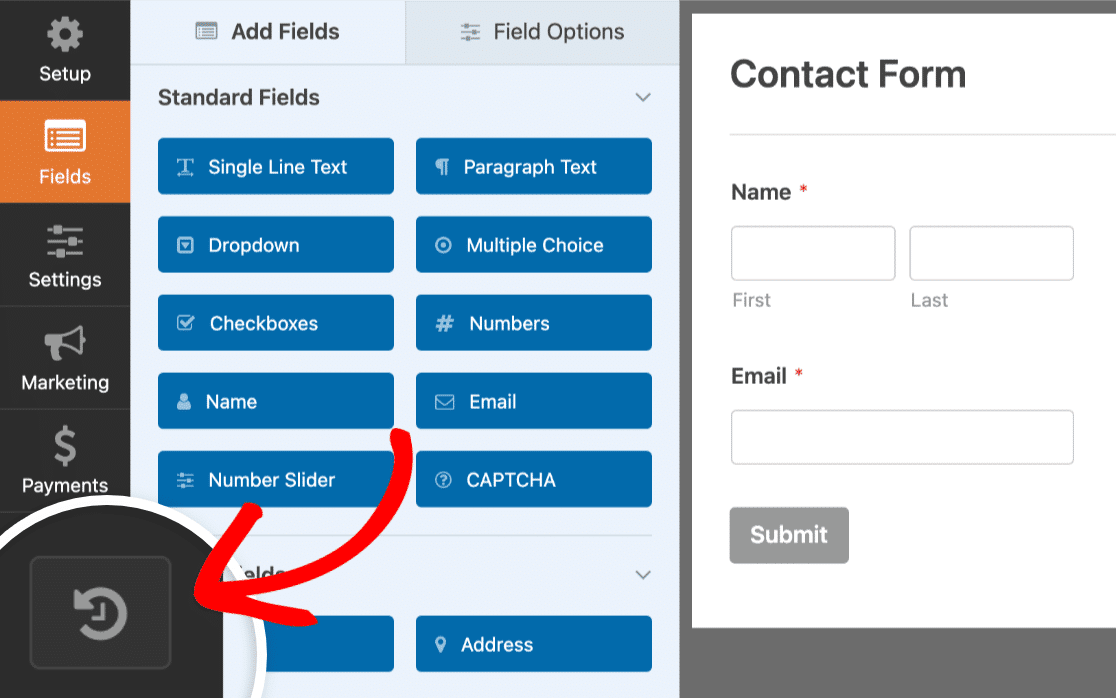
Esta ação apresenta uma lista de todas as versões do seu formulário que foram guardadas, juntamente com a hora, a data e o utilizador que guardou o formulário.
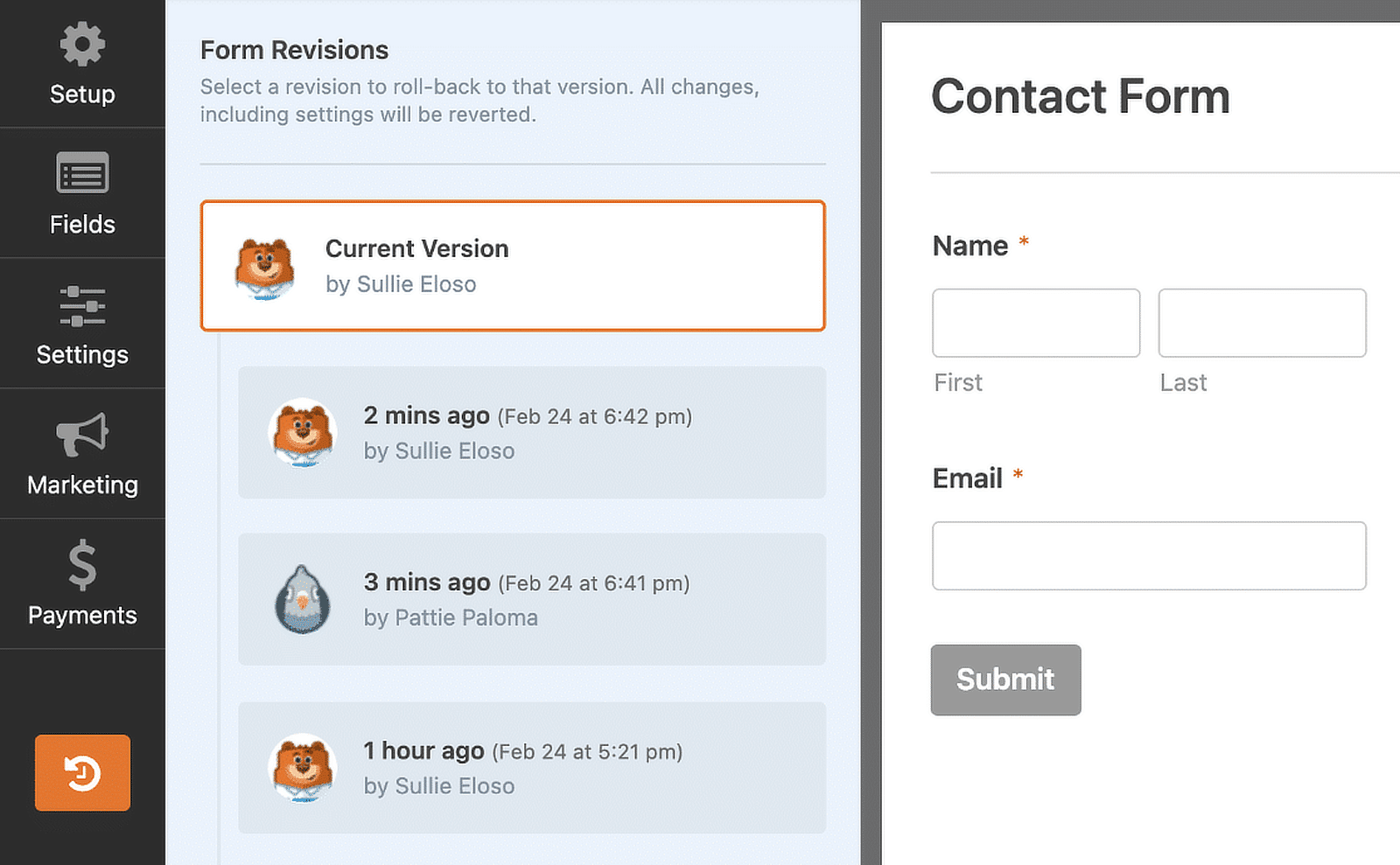
Pode consultar o nosso guia detalhado sobre revisões de formulários para obter mais informações sobre como utilizar esta funcionalidade.
Visualizar localizações de formulários
Se estiver a trabalhar num site de grandes dimensões com muitos formulários, esta funcionalidade pode ser um salva-vidas!
O localizador de formulários WPForms mostra todos os locais do seu site onde o formulário está a ser utilizado, incluindo páginas, posts e widgets.

Há muitas situações em que o localizador de formulários é útil. Por exemplo, quando estava a trabalhar na remodelação de um sítio web, pude verificar facilmente todas as páginas onde se encontravam os meus formulários para me certificar de que estavam corretamente formatados.
É também crucial conhecer todos os pontos onde está a recolher dados se o seu sítio tiver de cumprir regulamentos como o RGPD ou a CCPA. Em vez de percorrer todas as páginas do seu sítio, pode facilmente utilizar o localizador de formulários para obter rapidamente uma lista de todos os URLs do seu sítio que contêm formulários.
Etiquetas de formulário
Esta é outra funcionalidade de gestão de formulários subutilizada, mas muito útil, que é particularmente útil para sites grandes e complexos com muitos formulários.
As etiquetas de formulário facilitam o agrupamento dos formulários por categoria, para que possa organizá-los da forma que desejar.
Por exemplo, pode marcar os seus formulários com categorias como "encomenda", "registo" ou "feedback". Pode atribuir estas etiquetas a tantos formulários quantos desejar, e um único formulário pode ter várias etiquetas.
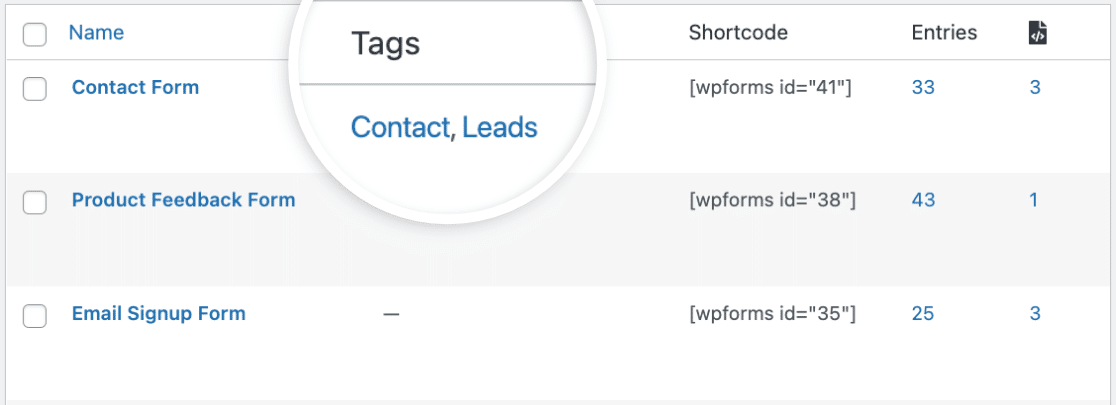
Depois, quando quiser encontrar todos os formulários de encomenda no seu sítio, por exemplo, basta filtrar pela etiqueta escolhida.
2. Otimizar a recolha e gestão de dados
Ao longo dos anos, aprendi que a recolha de dados é apenas metade da batalha - geri-los eficazmente é igualmente importante.
Nesta secção, vou partilhar alguns truques que aprendi para tirar o máximo partido do WPForms no que diz respeito aos dados. Estas funcionalidades simplificaram realmente a forma como recolho e trato a informação dos meus formulários.
Quer esteja a lidar com um punhado de respostas ou com milhares de entradas, estas dicas devem tornar a sua vida muito mais fácil. Gostava de ter tido conhecimento de algumas delas quando comecei!
Campos ocultos e etiquetas inteligentes
Agora estamos a entrar nas caraterísticas realmente ocultas!
Na verdade, há uma boa hipótese de já ter reparado no Campo Oculto porque está mesmo ali no construtor. Mas sabe exatamente qual é a utilidade deste campo secreto?
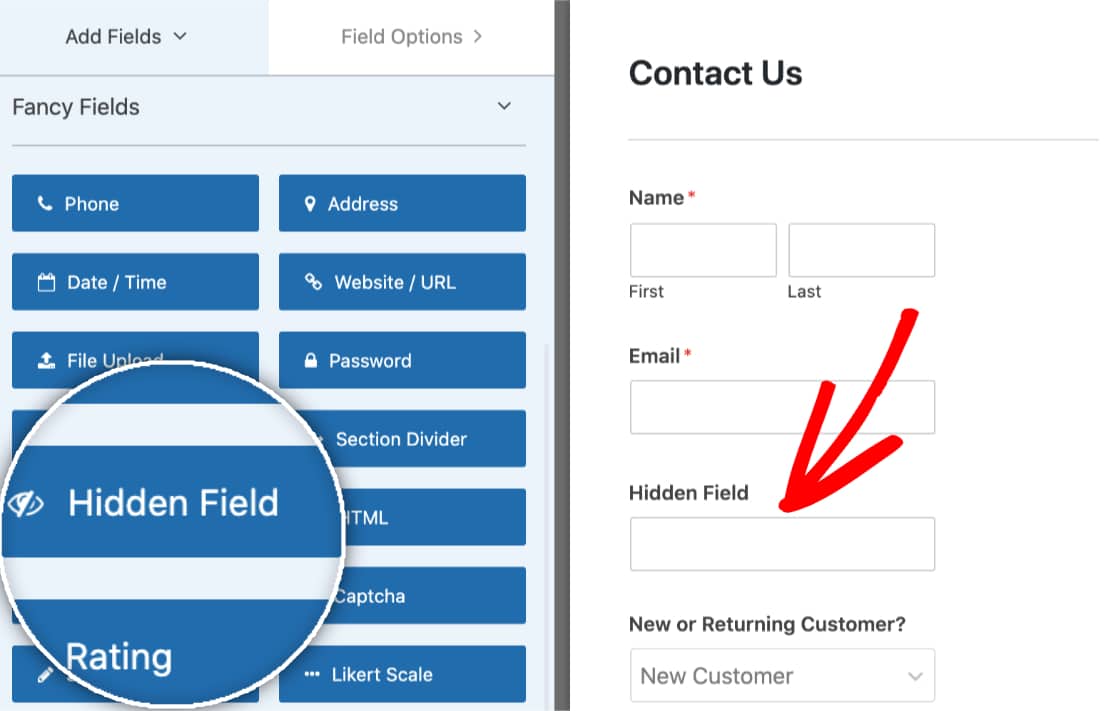
O campo oculto faz praticamente o que diz na lata. Pode arrastá-lo e largá-lo no seu formulário, tal como faria com qualquer campo, mas é invisível para os utilizadores no front end. É uma excelente forma de recolher informações juntamente com a entrada do formulário do utilizador.
Este campo é mais útil quando combinado com as etiquetas inteligentes, razão pela qual juntei estas duas funcionalidades numa única secção.
As etiquetas inteligentes são uma forma inteligente de recolher informações e inseri-las automaticamente no seu formulário e nas notificações por correio eletrónico. Pode utilizar as etiquetas inteligentes para ver tudo, desde a página a partir da qual o formulário foi enviado até ao e-mail do utilizador, IP, localização e outras informações.
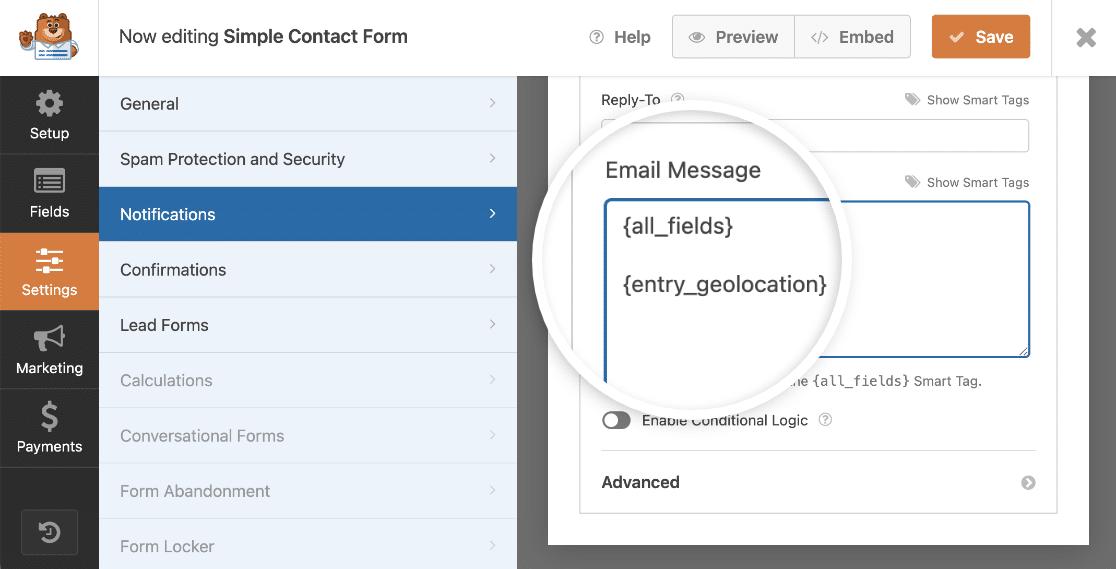
Pode não querer que o utilizador veja que está a recolher estas informações, razão pela qual pode ser muito útil escondê-las num campo oculto. Pode então guardá-lo com os outros campos do formulário ou encaminhar os dados para a sua plataforma de marketing por correio eletrónico ou CRM.
As etiquetas inteligentes também são muito úteis para localizar as páginas de onde um utilizador veio antes de preencher o formulário ou as ligações em que clicou. Por exemplo, utilizamos as Smart Tags no nosso formulário de feedback por correio eletrónico para registar automaticamente o que o leitor achou do nosso correio eletrónico com um único clique!
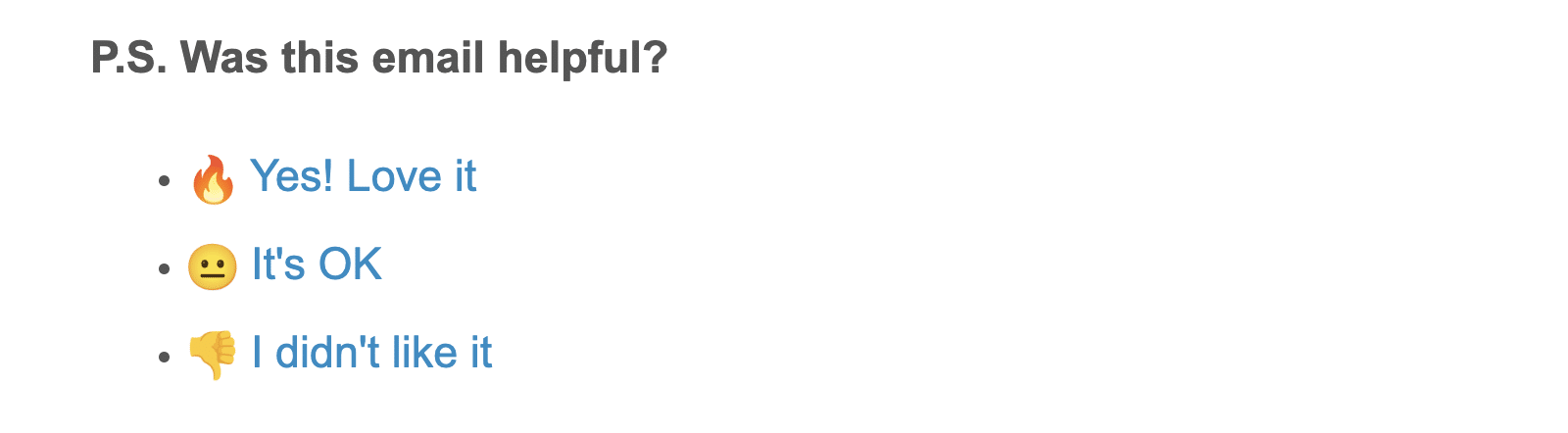
Para mais ideias sobre o que pode fazer com as etiquetas inteligentes, consulte o nosso guia com exemplos de utilização.
Máscaras de entrada de campo
Já alguma vez se sentiu frustrado por os utilizadores preencherem um formulário num formato que não estava à espera? Isto pode dificultar a recolha e análise de dados, mas é um problema fácil de resolver!
As máscaras de entrada personalizadas permitem-lhe definir regras para os valores que um utilizador pode introduzir num formulário. Por exemplo, pode garantir que os nomes de utilizador têm um número limitado de caracteres e que os números de telefone e as datas estão num formato específico.
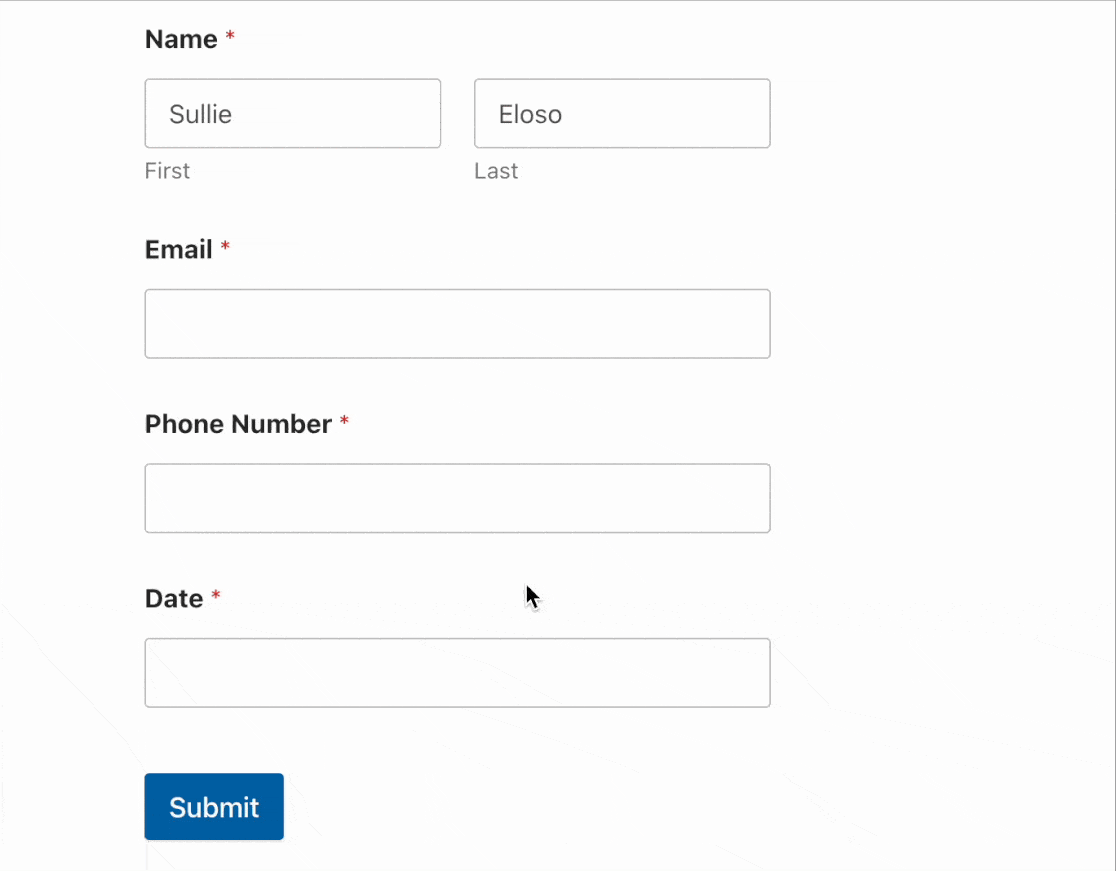
Descobri que esta funcionalidade é particularmente útil para recolher datas quando não se quer utilizar um campo de seleção de datas. Como os diferentes países apresentam as datas de formas diferentes (alguns escrevem a data primeiro, enquanto outros escrevem o mês primeiro), isto garante que não há confusão se estiver a recolher dados de um público global.
Addon de abandono de formulário
Deixem-me apresentar-vos a minha arma secreta!
Se tem muita experiência na criação de formulários, provavelmente sabe que quanto mais longo for um formulário, menor será a probabilidade de um utilizador o preencher.
O complemento Abandono de formulário permite-lhe capturar entradas parciais de formulários para que possa recolher dados e acompanhar os clientes potenciais, mesmo que o utilizador abandone o formulário a meio do seu preenchimento.
Achei esta extensão inestimável quando estava a realizar um longo inquérito no nosso sítio Web. Um número significativo de utilizadores começou a preencher o formulário, mas não o fez até ao fim. Alguns até completaram o formulário, mas esqueceram-se de clicar no botão final de submeter!
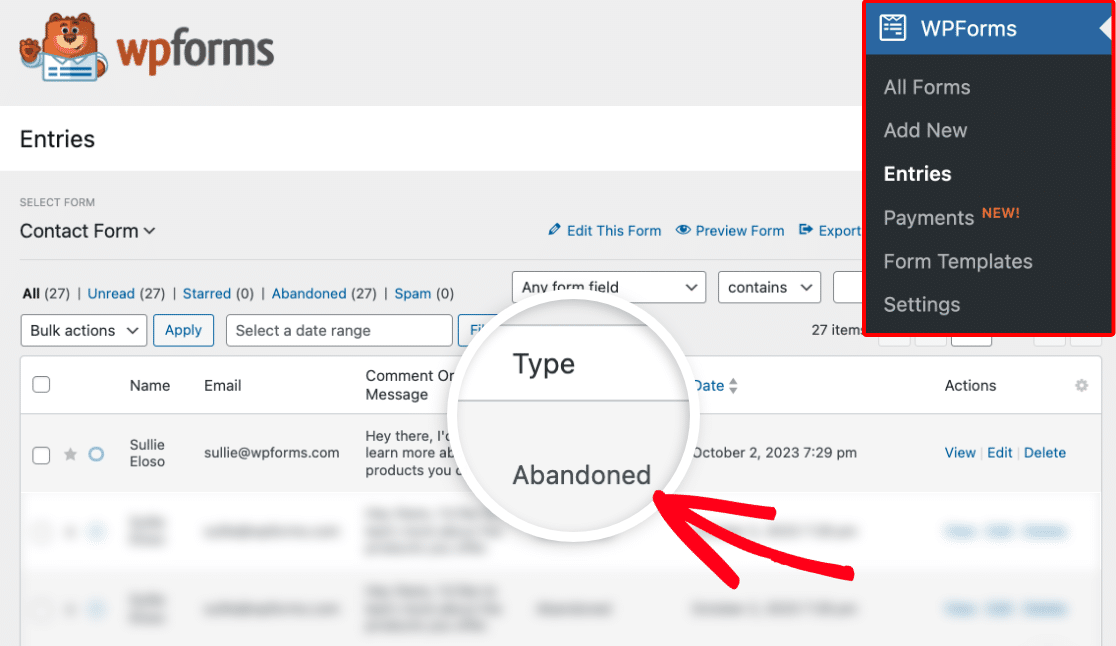
A utilização da extensão Abandono de formulário significava que estas entradas não se perdiam e que eu podia continuar a recolher as respostas ao inquérito. Como o endereço de correio eletrónico era um dos primeiros campos preenchidos pelo utilizador, pude entrar em contacto com os utilizadores e confirmar que ainda podia utilizar as suas respostas ao inquérito na minha investigação.
Addon de geolocalização
O addon Geolocation é uma funcionalidade extra muito útil do WPForms que eu aconselho a aproveitar se estiver a utilizar o WPForms Pro.
Depois de instalar e ativar o addon, pode ligar-se ao Google ou ao Mapbox para detetar automaticamente a localização do utilizador até ao nível da rua.
Isto pode ser muito útil para recolher informações valiosas sobre os seus utilizadores para fins de marketing por correio eletrónico e outros fins de segmentação, mas é também uma melhoria significativa da experiência do utilizador, uma vez que pode ativar uma opção para preencher automaticamente os dados de endereço nos formulários e até colocar automaticamente um pino de mapa para localizar um endereço exato.
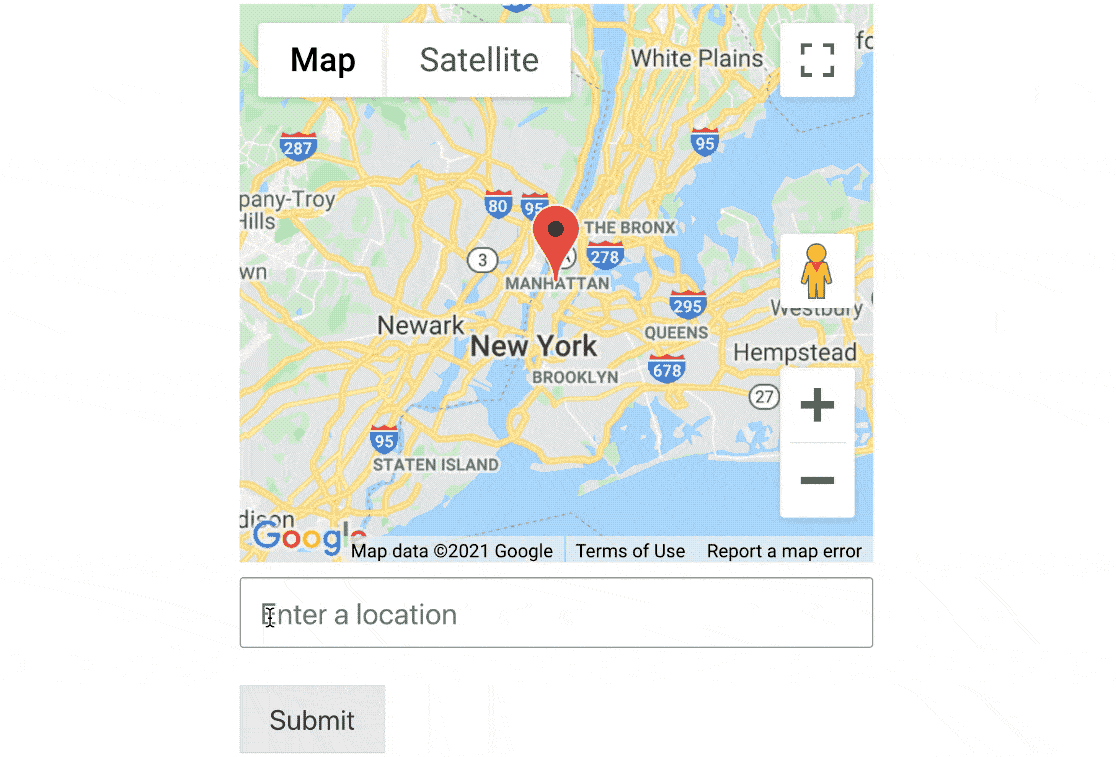
Isto pode ser particularmente útil em formulários de encomenda, uma vez que qualquer forma de tornar mais fácil e rápido o preenchimento do formulário pelo utilizador pode resultar em conversões mais elevadas!
Guardar automaticamente os dados do formulário no Google Sheets
Os dados do formulário são muito fáceis de navegar e pesquisar diretamente no painel de controlo do WordPress e pode até exportar as entradas do formulário como um ficheiro CSV ou XLSX. Mas, por vezes, pode ser útil exportar entradas de formulários para um armazenamento de dados externo em tempo real, e é aqui que entra o suplemento do Google Sheets.
Depois de configurar o plug-in e mapear os campos do formulário para as colunas da folha de cálculo, os envios do formulário serão automaticamente adicionados a uma folha de cálculo do Google.

Achei esta funcionalidade extremamente útil quando quis partilhar dados de uma submissão de formulário com colegas que não tinham acesso de administrador ao nosso sítio Web.
Em vez de exportar os dados e enviá-los sempre que houvesse uma nova submissão, podia simplesmente partilhar a folha do Google com eles, que era automaticamente actualizada assim que outro formulário era submetido.
3. Recursos do WPForms para criar formulários melhores
Quando comecei a usar o WPForms, pensei que conhecia todos os detalhes do construtor de formulários. Mas eu não poderia estar mais errado!
Existem muitas funcionalidades ocultas e truques inteligentes que podem realmente levar os seus formulários para o próximo nível. Por isso, agora vou partilhar alguns dos truques interessantes que descobri e que me ajudam a criar formulários que não só têm um ótimo aspeto, como também funcionam de forma mais inteligente.
Trechos de código
Tenho alguma experiência em desenvolvimento web, pelo que aprecio sempre que os plugins dão a opção de fazer os seus próprios ajustes e personalizações com código.
O WPForms permite-lhe adicionar CSS personalizado para ajustar o aspeto dos seus formulários, claro, mas já experimentou adicionar trechos de código personalizados com o plugin WPCode?
O WPForms agora oferece integração completa com o WPCode, que é uma ótima maneira de adicionar seus próprios trechos de código a um site WordPress sem ter que ficar editando e recarregando arquivos. E a melhor parte é que ele vem com uma biblioteca de trechos de código pré-escritos que fazem algumas das personalizações mais comuns e populares do WordPress.
Então, o que isso tem a ver com o WPForms, você pode estar se perguntando? Não só existem trechos de código específicos do WPForms incluídos no WPCode, mas quando você tem ambos os plugins instalados, você pode selecionar e ativar trechos de código diretamente das configurações do plugin WPForms.
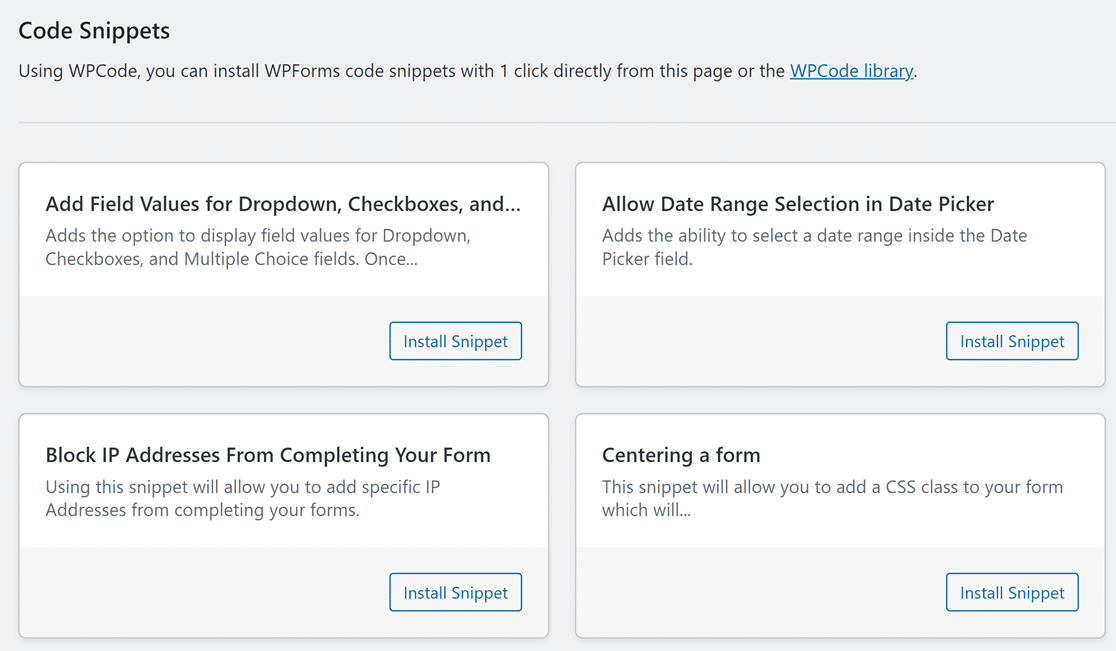
Personalizar o código desta forma é completamente seguro. Todos os snippets incluídos com o plugin são pré-escritos por programadores profissionais e testados, pelo que não há risco de quebrar nada. Também pode remover facilmente os snippets se já não precisar deles.
O WPCode inclui trechos práticos para fazer pequenas personalizações na forma como os seus formulários são apresentados e funcionam, tais como selecionar um intervalo de datas no campo de seleção de datas ou apresentar a contagem de submissões de entrada no front end.
Se precisar de fazer uma pequena personalização no WPForms mas não for um programador, pode entrar em contacto com a nossa equipa de consultores de confiança para obter apoio. Você também pode tentar perguntar no nosso grupo VIP Circle no Facebook, que está cheio de especialistas em WPForms que podem já ter resolvido seu problema!
Preencher dinamicamente os campos do formulário
Se está farto de editar os seus formulários para adicionar novas opções sempre que actualiza o seu sítio Web, este é para si!
Com as opções de campo dinâmicas, pode criar formulários que apresentam automaticamente diferentes opções para refletir o conteúdo do seu sítio Web.
Por exemplo, digamos que tem um formulário de encomenda que permite a um cliente selecionar vários produtos num menu pendente. Quando publica uma nova página de produto no seu site, pode utilizar as opções dinâmicas para preencher automaticamente o menu pendente com todos os produtos, incluindo o novo que acabou de adicionar.
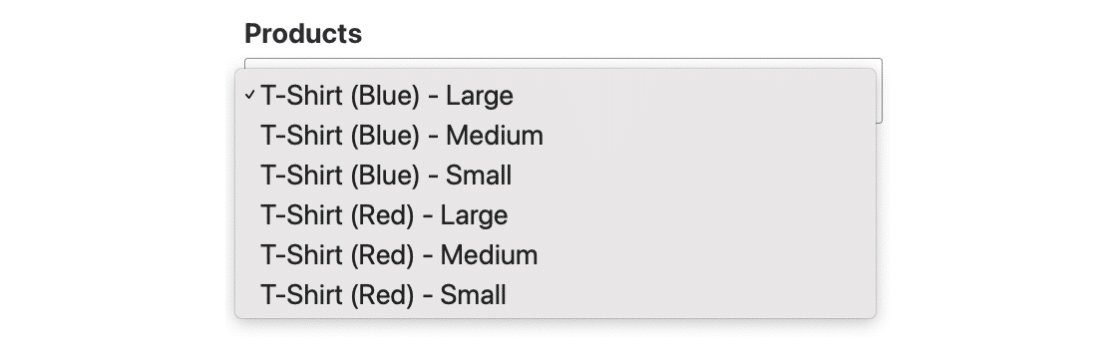
Isto pode poupar imenso tempo, pois significa que não terá de atualizar os seus formulários quando adicionar novas opções ao seu sítio.
Temas de formulários
Lembro-me de quando comecei a construir sítios Web e passava horas a personalizar CSS para que os meus formulários ficassem bonitos.
Claro que esses dias já passaram, especialmente agora que temos acesso a uma das minhas caraterísticas favoritas do WPForms - temas de formulários personalizáveis.
Sou uma pessoa muito visual e acho que é muito importante que as coisas tenham um ótimo aspeto em vez de apenas funcionarem. O estilo de formulário predefinido criado pelo WPForms sempre teve um aspeto limpo e elegante, mas agora pode melhorar as coisas escolhendo entre mais de 40 temas concebidos por profissionais, incluindo imagens de fundo.
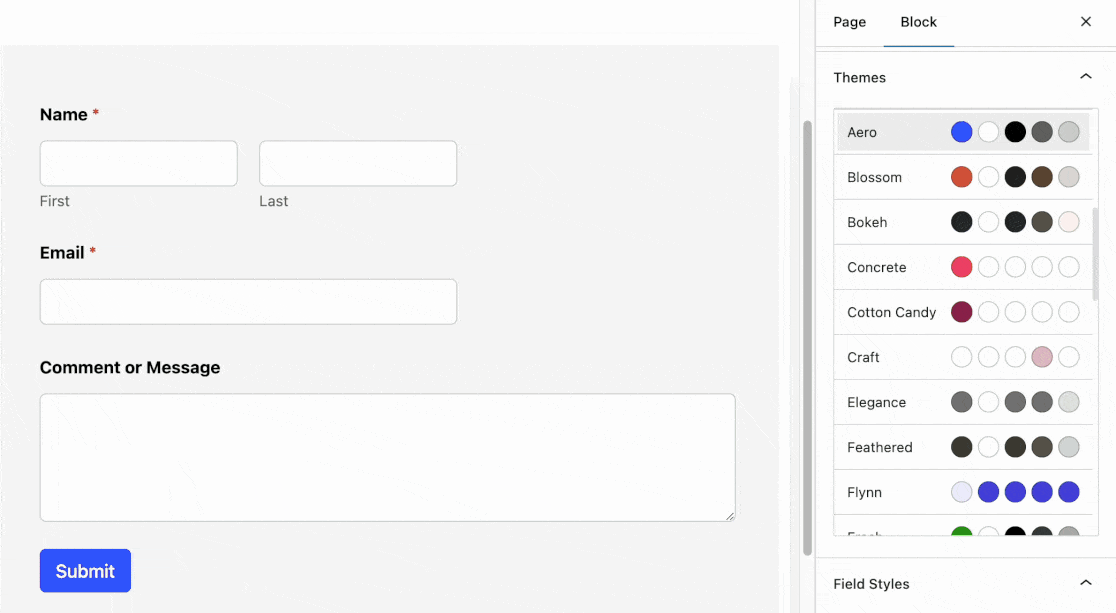
Já vi a minha quota-parte de plug-ins que vêm com várias opções de estilo, apenas para encontrar imagens feias e cores contraditórias. Não verá nada disso aqui! Os estilos de formulário do WPForms são limpos, modernos e projetados impecavelmente para a perfeição de pixels. Se você quiser causar uma boa impressão com seus formulários, você deve definitivamente dar uma olhada neles!
Campo de repetição
Desculpem se me estou a repetir. Se se mantém atualizado com o nosso blogue, se está na nossa lista de correio eletrónico ou se é membro do nosso grupo do Círculo VIP no Facebook, muito provavelmente já sabe do Campo de Repetidores.
Mas esta é uma das minhas caraterísticas favoritas do WPForms, devido à facilidade e flexibilidade com que torna os formulários, tanto para a pessoa que os cria como para o utilizador que os preenche.
O campo repetidor permite-lhe adicionar linhas ou blocos de campos ao seu formulário em secções repetíveis que o utilizador pode adicionar conforme necessário no front end.
Qualquer pessoa com uma família numerosa conhece a dor de preencher formulários que não incluem espaço suficiente para adicionar detalhes de todos os seus filhos. O campo repetidor elimina este problema, uma vez que o utilizador pode simplesmente clicar num botão "adicionar" para adicionar outro conjunto de campos.
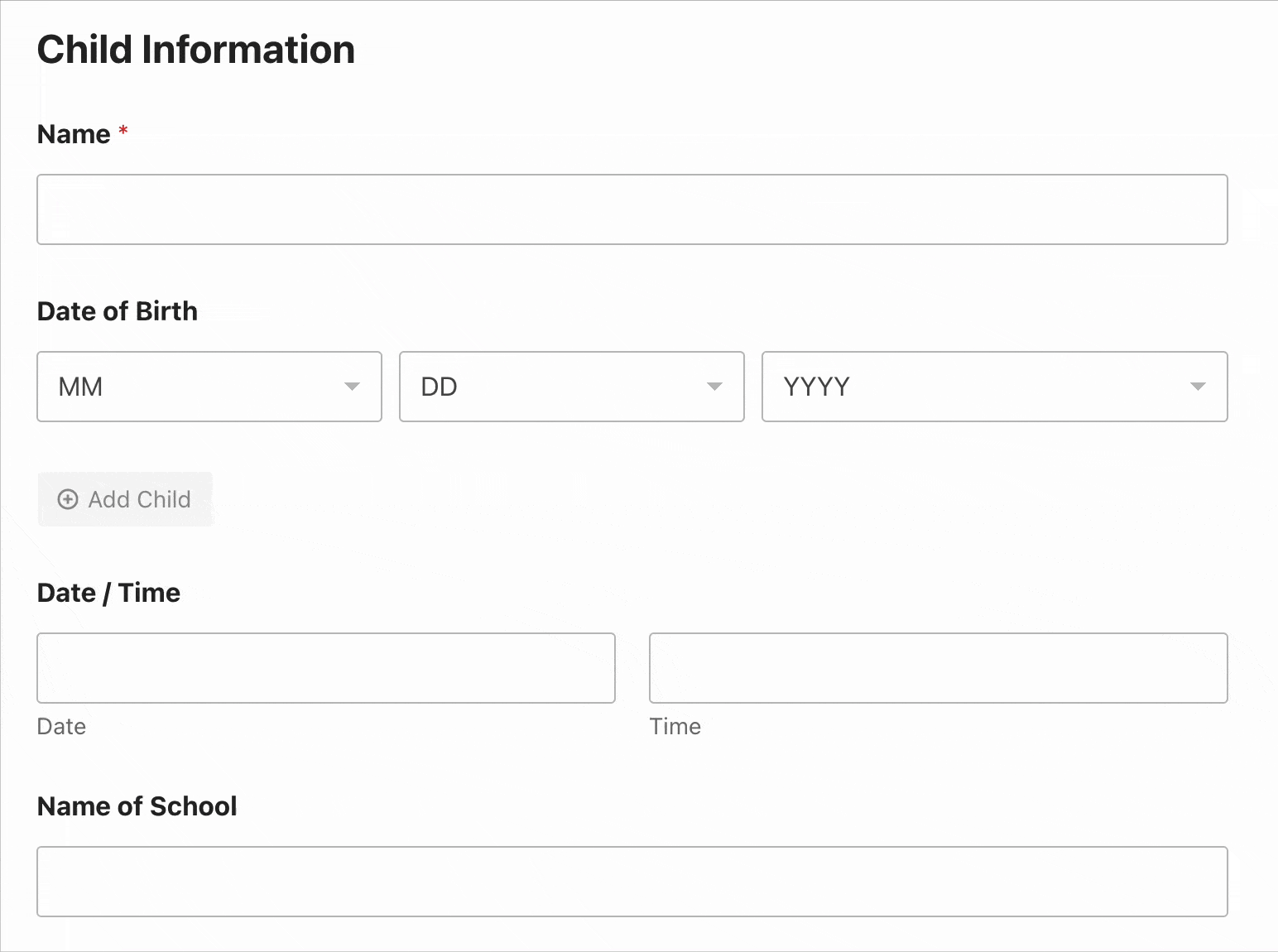
É uma excelente escolha para formulários de candidatura, formulários de encomenda e qualquer tipo de formulário quando não se sabe exatamente quantos conjuntos de dados o utilizador irá adicionar. Em vez de adicionar muitos campos de formulário extra por precaução e acabar com um formulário longo e desorganizado, permita que o seu formulário se expanda automaticamente para se adaptar às necessidades de recolha de dados do utilizador.
Captcha personalizado
Vou terminar esta secção incluindo uma funcionalidade de segurança muito útil que é essencial para reduzir o spam de formulários.
O WPForms inclui opções para adicionar um CAPTCHA por reCAPTCHA, hCapture e Cloudflare Turnstile, é claro. Mas essas opções de proteção contra spam não atendem a todos e agora estamos na era da IA, os spambots também podem resolvê-los mais facilmente.
O que eu gosto no WPForms Custom Captcha (disponível em todas as versões pagas do plugin) é que você pode adicionar aquele toque humano que torna praticamente impossível para um bot vencer.
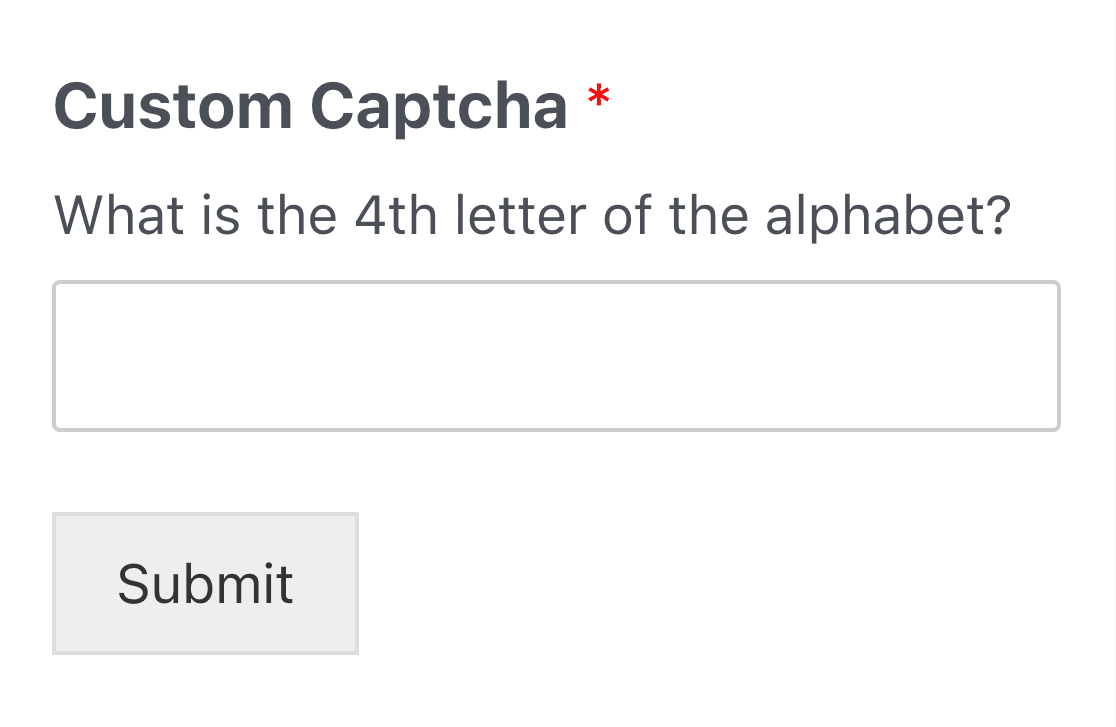
Pode optar pela opção matemática para facilitar as coisas, mas o que eu gosto de fazer é escolher a pergunta personalizada, pois posso tornar as perguntas e respostas relevantes para os meus utilizadores e para o conteúdo do meu site.
Formas de IA e escolhas de IA
Às vezes você só precisa de um pouco de inspiração. Quer esteja com pressa e precise de um formulário o mais rápido possível ou apenas precise de algumas ideias para começar, o WPForms AI está aqui para ajudar.
Com o AI Forms, basta escrever algumas palavras sobre o tipo de formulário de que necessita e o que pretende que ele faça. A IA cria-o para si numa questão de segundos.
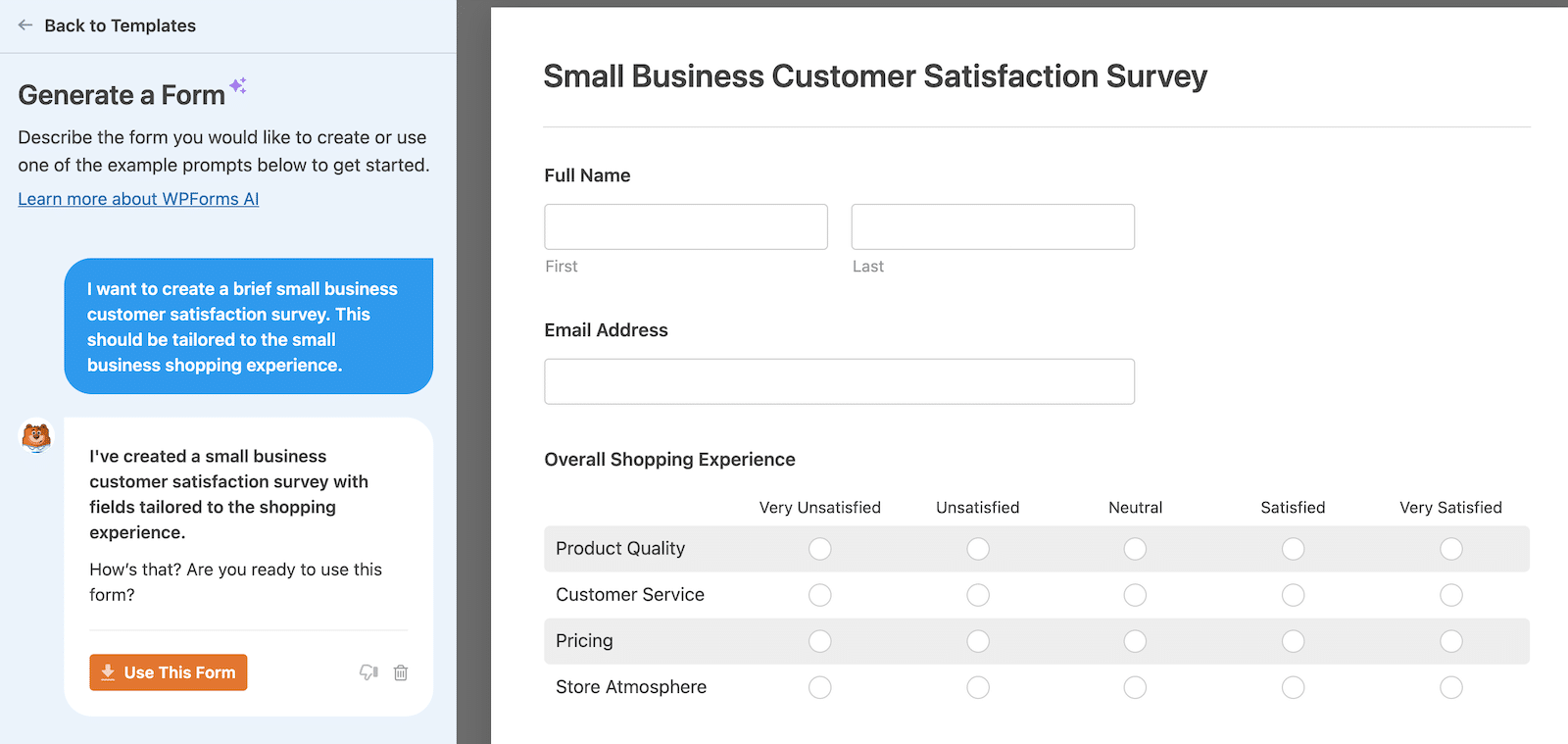
Se quiser fazer alterações, pode responder ao chat e explicar as alterações que pretende até obter exatamente o formulário que procura. Em seguida, clica no botão Utilizar este formulário e este é carregado no editor, onde também pode efetuar alterações manuais. Saiba mais sobre o AI Forms.
O AI Choices ajuda-o a criar opções de resposta em vários campos de formulário. Quer precise de algumas ideias sobre as opções de resposta a incluir ou queira apenas incluir uma longa lista (como todos os estados dos EUA) que não quer escrever, ajuda-o a gerar essas opções rapidamente.
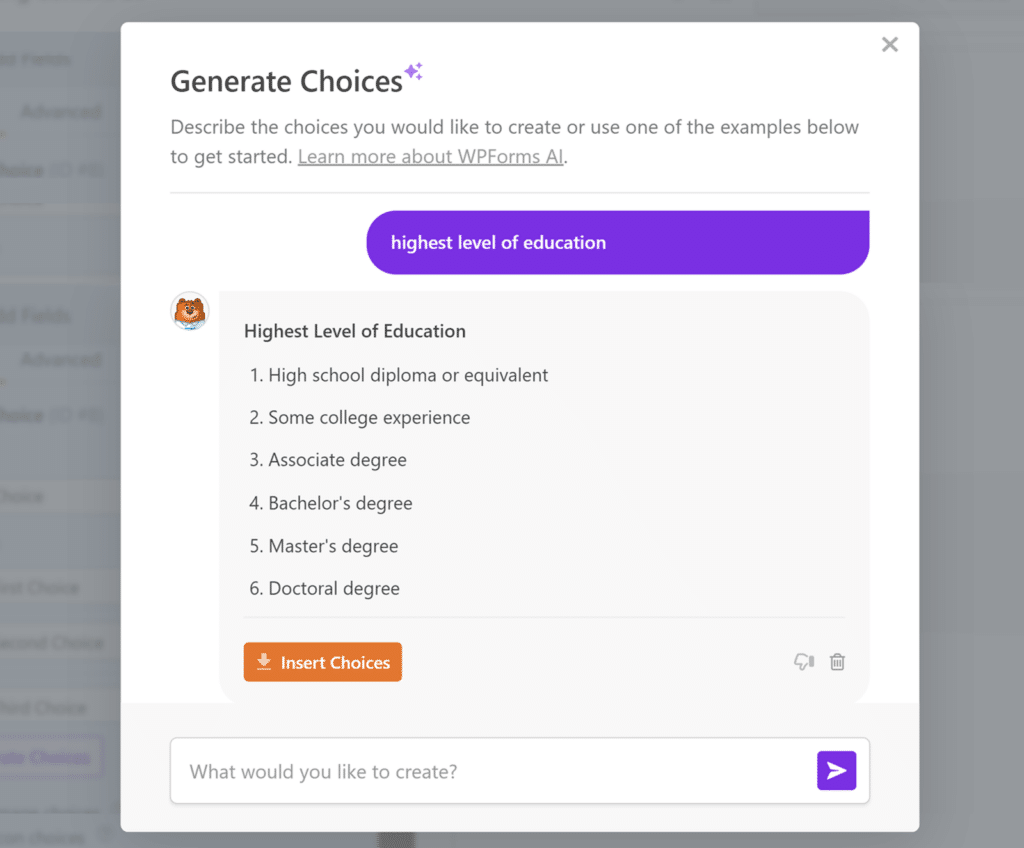
Tal como nos Formulários AI, pode fazer as alterações que quiser. Saiba mais sobre o AI Choices.
4. Melhorar a experiência do utilizador
Ao longo do tempo, apercebi-me de que um bom formulário não se trata apenas de recolher dados - trata-se de tornar o processo fácil e indolor para os utilizadores.
Felizmente, ao longo do caminho, descobri algumas funcionalidades poderosas que melhoram realmente a experiência do utilizador no WPForms.
Vai querer tomar nota destas dicas para o ajudar a criar formulários que os utilizadores realmente gostem de preencher. E acredite em mim, quando os utilizadores estão satisfeitos, obtém melhores respostas e mais envios.
Guardar e retomar envios de formulários
Lembra-se do meu formulário de inquérito que foi abandonado por tantos utilizadores? Mais tarde, descobri que podia dar aos utilizadores a opção de voltarem e completarem as respostas ao inquérito mais tarde com o addon Guardar e retomar.
Uma vez instalado e ativado, este addon adiciona um link ao seu formulário que permite ao utilizador guardar o progresso do formulário. Quando o utilizador clica no link, recebe um e-mail com uma ligação única que lhe permite regressar ao formulário e continuar de onde parou.
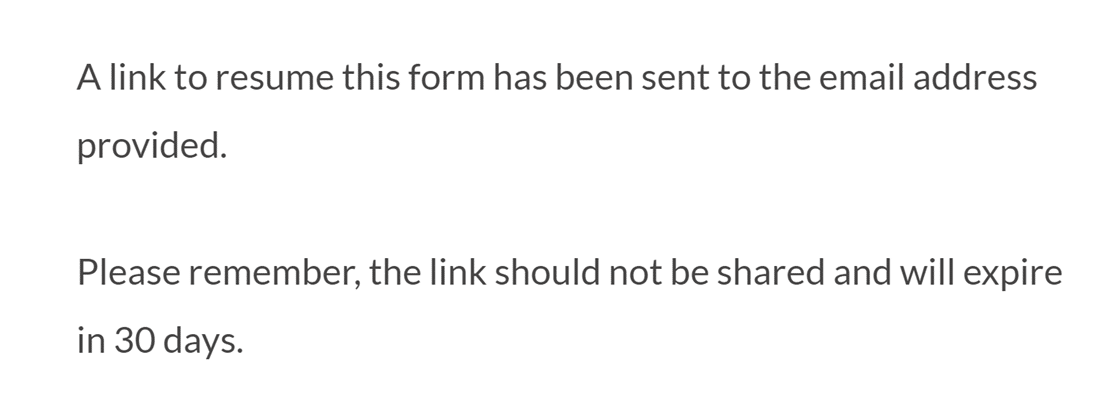
No backend, pode ver e exportar entradas parciais de formulários. Os utilizadores têm 30 dias para voltar e completar a submissão do formulário antes de este ser automaticamente eliminado.
Recomendo vivamente a instalação desta extensão se tiver formulários longos ou complexos no seu sítio, como inquéritos ou formulários de candidatura, uma vez que pode fazer uma enorme diferença nas taxas de preenchimento de formulários e é também uma melhor experiência para o utilizador - todos ficam a ganhar!
Aceitar entradas de formulário sem uma ligação à Internet
Se alguma vez teve de viver com uma ligação à Internet pouco fiável, sabe como pode ser frustrante quando a sua ligação falha. Passou cerca de uma hora a preencher um longo formulário, clica em submeter e .... a submissão do formulário falha. Clica no botão voltar e perde todas as suas entradas - um pesadelo!
Poupe os seus utilizadores a esta experiência demasiado comum instalando o addon Offline Forms. Este addon permite-lhe ativar o modo offline para os seus formulários, de modo a que as submissões sejam guardadas no browser, mesmo que não haja ligação à Internet.
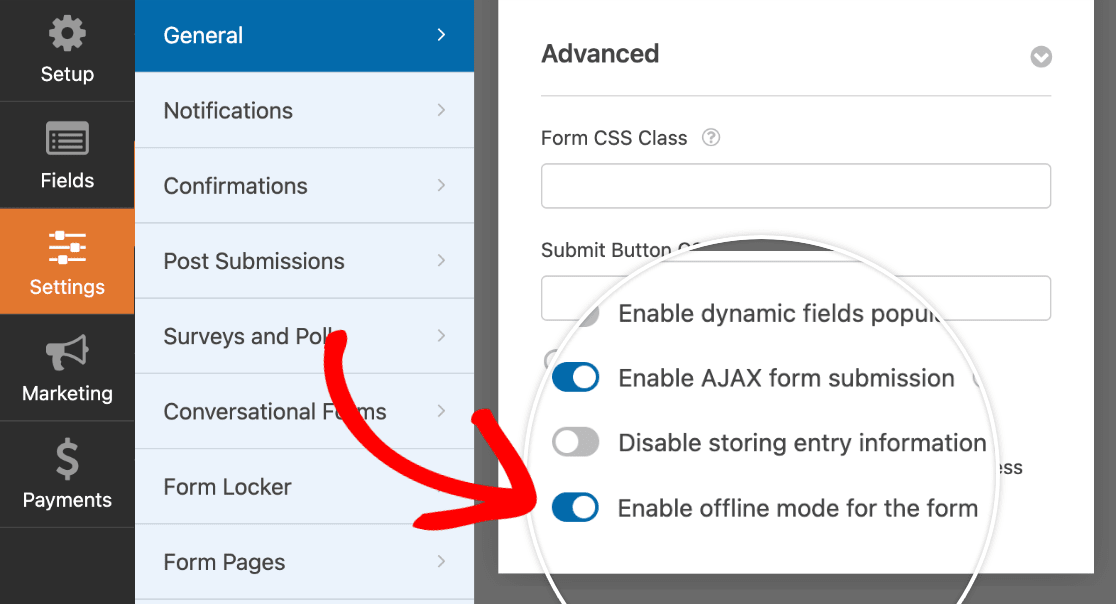
Assim que a ligação à Internet do utilizador for restabelecida, este poderá continuar a preencher o formulário quando a sua ligação for restabelecida.
Publicar envios de conteúdo do utilizador diretamente no seu site
Aceitar posts de convidados no seu site pode ser uma óptima forma de obter conteúdo. Pode até transformá-lo numa fonte de rendimento, cobrando pelos artigos de convidados.
Mas gerir os posts de convidados pode ser uma dor de cabeça tanto para o proprietário do site como para quem os submete. Em vez de perder tempo com mensagens de correio eletrónico, porque não automatizar o processo com o addon Post Submissions?
Depois de ter configurado este addon e criado um formulário de submissão de posts, os utilizadores podem submeter os seus posts diretamente a partir do front end do seu site, com imagens e formatação. Podem até fazer pagamentos diretamente no formulário se cobrar pelas submissões ou se estiver a gerir um site de diretórios com listagens pagas.
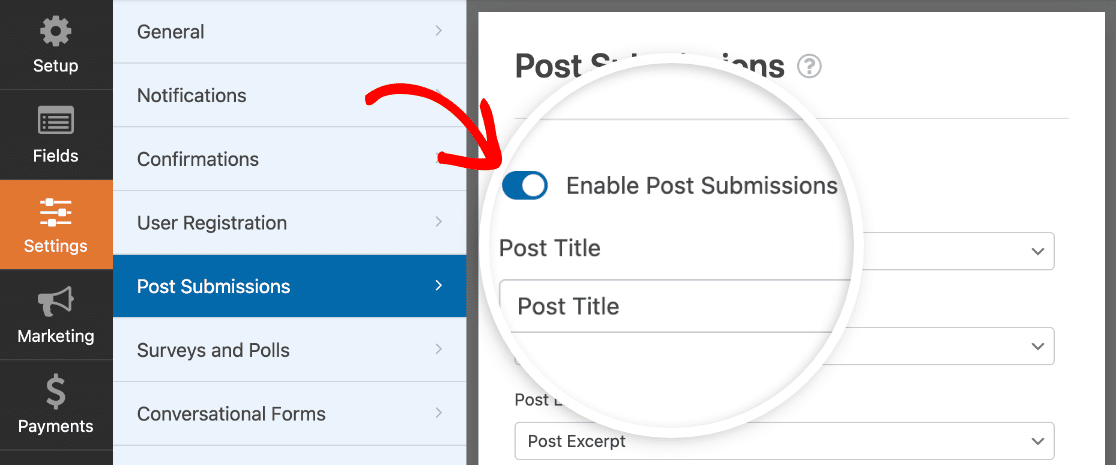
Depois, tudo o que precisa de fazer no backend é clicar num botão para publicar o conteúdo diretamente no seu sítio.
Criar formulários de conversação e formulários de leads
Por esta altura, já deve ter tido a oportunidade de jogar com um desses chatbots de IA, como o ChatGPT ou o Claude. E sabe como é fácil obter ajuda para o que quiser, pois o bot faz-lhe perguntas uma a uma, como numa conversa real.
Com o WPForms, pode instalar o addon Conversational Forms para o mesmo conceito com os seus formulários e criar um processo de recolha de dados interativo e de fácil utilização que solicita ao utilizador que preencha um campo do formulário de cada vez e mostra uma barra de progresso à medida que trabalha no formulário. Não há necessidade de instalar um plugin de construção de página separado, pois o WPForms faz tudo isso!
Isto faz com que os seus formulários pareçam mais humanos e pode ajudar a aumentar as taxas de conversão de formulários com uma interface sem distracções - e sejamos realistas, todos queremos isso!
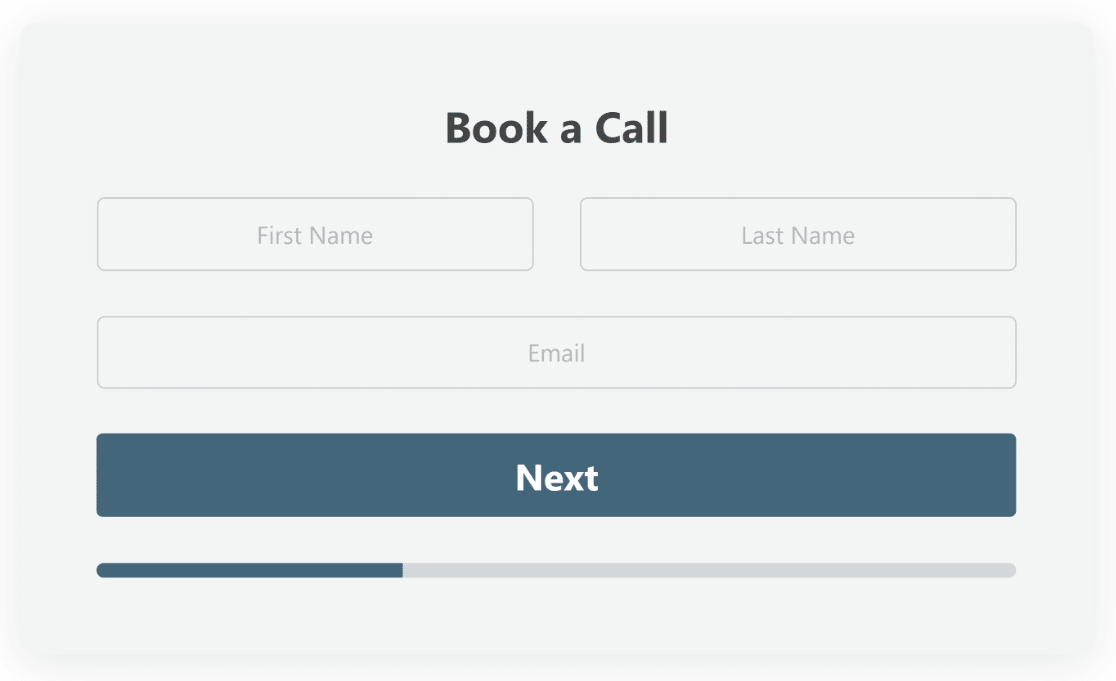
O addon Lead Forms funciona de forma muito semelhante, mas em vez de criar um formulário numa página autónoma, pode incorporar os formulários em qualquer página ou publicação para poder criar as suas próprias páginas de destino de formulários. É uma óptima maneira de criar formulários de alta conversão para a geração de leads, daí o nome do addon!
Perguntas frequentes sobre as funcionalidades do WPForms
Espero ter dado uma boa visão geral dos recursos menos conhecidos do WPForms e como eles funcionam. Ainda tem dúvidas? Talvez encontre a resposta abaixo:
Preciso de uma versão específica do WPForms para aceder a estas funcionalidades ocultas?
Muitos dos recursos mencionados estão disponíveis na versão gratuita do WPForms, mas alguns recursos avançados, como o complemento Abandono de formulário, o complemento Geolocalização e os Formulários de conversação, exigem o WPForms Pro ou planos de nível superior. Verifique a página de preços do WPForms para obter a disponibilidade de recursos específicos.
Como posso começar a utilizar atalhos de teclado no construtor WPForms?
Os atalhos de teclado estão disponíveis por padrão no construtor WPForms. Para ver todos os atalhos disponíveis, prima Ctrl + / no seu teclado ou selecione Atalhos de teclado no menu do construtor de formulários.
Posso utilizar a funcionalidade Revisões de formulários para anular alterações efectuadas por outros membros da equipa?
Sim! A funcionalidade Revisões de formulários permite-lhe ver e restaurar versões anteriores do seu formulário, independentemente de quem fez as alterações. Isto é particularmente útil para a colaboração em equipa.
É possível utilizar etiquetas inteligentes com outros campos para além dos campos ocultos?
Sem dúvida! Embora os campos ocultos sejam um excelente caso de utilização para as etiquetas inteligentes, pode utilizá-las em vários outros locais, incluindo notificações por correio eletrónico, mensagens de confirmação e até mesmo em campos de formulário visíveis.
Quão seguros são os dados recolhidos através dos addons Abandono de Formulário e Guardar e Retomar?
O WPForms leva a segurança dos dados a sério. O addon Abandono de Formulário recolhe dados de forma segura e pode ajustar as definições para guardar todas as entradas parciais ou para guardar apenas as entradas se for fornecido o endereço de e-mail ou o número de telefone do utilizador.
A extensão Guardar e retomar só guarda as entradas do formulário se o utilizador clicar na ligação para guardar o seu progresso e as entradas são guardadas apenas durante 30 dias antes de serem automaticamente eliminadas. Para maior segurança, os dados sensíveis, como palavras-passe, assinaturas, carregamentos de ficheiros e detalhes de pagamento, não são guardados em entradas parciais.
Posso utilizar CSS personalizadas com a funcionalidade Estilos de Formulário?
Sim, é possível! Embora a funcionalidade Estilos de formulário forneça temas pré-desenhados, também pode fazer as suas próprias personalizações a partir do construtor visual e adicionar o seu próprio CSS personalizado para ajustar ainda mais o aspeto dos seus formulários.
Como é que instalo e ativo addons como Guardar e retomar ou Formulários offline?
Para instalar e ativar complementos, vá para WPForms " Complementos no seu painel do WordPress. Encontre o addon que deseja usar, clique em Instalar Addon e depois em Ativar. Certifique-se de que sua licença WPForms suporta o addon que você deseja usar.
O campo repetidor pode ser utilizado com qualquer tipo de campo de formulário?
O campo repetidor é muito flexível e pode ser utilizado com a maioria dos campos de formulário. No entanto, alguns campos complexos, como os carregamentos de ficheiros e os campos de pagamento, não são compatíveis. Consulte a nossa documentação sobre o campo repetidor para obter uma lista completa dos campos de formulário que não podem ser adicionados a um campo repetidor.
Existem limitações à utilização da população dinâmica no terreno?
Embora o preenchimento dinâmico de campos seja uma caraterística poderosa, é importante considerar as implicações de desempenho para conjuntos de dados muito grandes. Se estiver a preencher campos com centenas ou milhares de opções, isso pode afetar os tempos de carregamento do formulário.
Lembre-se que a documentação e a equipa de apoio do WPForms são excelentes recursos se precisar de informações mais detalhadas sobre qualquer uma destas funcionalidades!
Os recursos que abordei são apenas uma amostra do que o WPForms pode fazer além do básico. Encorajo-o a aprofundar e a experimentar algumas destas funcionalidades nos seus próprios projectos.
A melhor maneira de desbloquear todo o potencial do WPForms é colocar a mão na massa. Por isso, vá em frente e leve os seus formulários para o próximo nível!
Em seguida, veja como o WPForms se compara ao Gravity Forms
Está a tentar decidir entre o WPForms e o Gravity Forms? Ambos os plug-ins de criação de formulários do WordPress oferecem muitos recursos, por isso pode ser difícil decidir qual é o melhor para o seu site.
No nosso resumo de Gravity Forms vs. WPforms, comparamos o que obtém com cada plugin para o ajudar a tomar a sua decisão.
Crie seu formulário WordPress agora
Pronto para criar o seu formulário? Comece hoje mesmo com o plugin de criação de formulários mais fácil do WordPress. O WPForms Pro inclui muitos modelos gratuitos e oferece uma garantia de reembolso de 14 dias.
Se este artigo o ajudou, siga-nos no Facebook e no Twitter para mais tutoriais e guias gratuitos do WordPress.


